Sony KDL-55W829B: Подключение с помощью Wi-Fi Direct (без беспроводного маршрутизатора)
Подключение с помощью Wi-Fi Direct (без беспроводного маршрутизатора): Sony KDL-55W829B
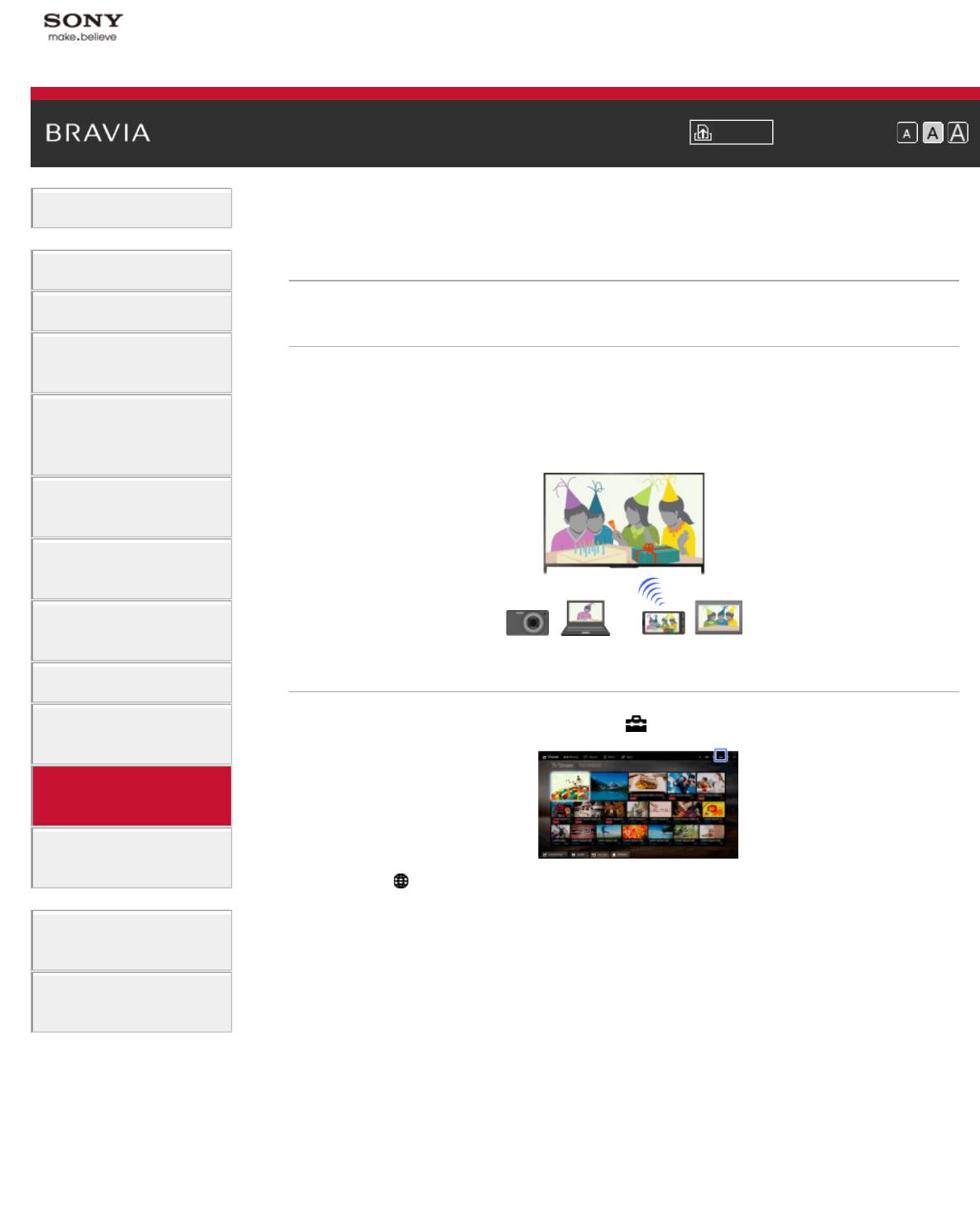
i-Manual Печать Размер шрифта
Начальная страница > Использование домашней сети > Подключение с помощью Wi-Fi Direct (без
беспроводного маршрутизатора)
Основные операции
Подключение с помощью Wi-Fi Direct (без беспроводного
маршрутизатора)
Описание частей
Просмотр телевизора
Обзор
Воспроизведение
фильмов/музыки/фото
Телевизор можно напрямую подключить к устройству, совместимому с Wi-Fi/Wi-Fi Direct
(например, смартфону, компьютеру), которое также поддерживает функцию “DLNA
Использование
Push-контроллера”. Содержимое устройства, например фотографии/музыку/видео, можно
интернет-служб и
воспроизвести на телевизоре. При использовании этой функции не требуется
приложений
беспроводной маршрутизатор (или точка доступа).
Просмотр телевизора
вместе с друзьями
Использование других
устройств
Использование
устройств BRAVIA Sync
Шаги
Полезные функции
Подключение к
1.
Нажмите кнопку HOME, а затем выберите [Установки].
Интернету
Использование
домашней сети
Настройка различных
параметров
2. Выберите [Сеть] → [Wi-Fi Direct] → [Вкл.].
3. Выберите [Настройки Wi-Fi Direct].
Поиск и устранение
4. Выберите имя телевизора, отображаемое на экране телевизора с устройством Wi-Fi
неиспр.
Direct.
Если устройство не поддерживает Wi-Fi Direct, нажмите кнопку OPTIONS и выберите
Использование
[Вручную].
закладок
5. Используйте устройство Wi-Fi Direct/Wi-Fi для подключения к телевизору.
6. Отправьте содержимое с устройства Wi-Fi Direct/Wi-Fi на телевизор.
Для получения дополнительной информации см. инструкции к устройству.
Если подключение не удалось установить
При отображении экрана ожидания для настроек Wi-Fi Direct нажмите кнопку OPTIONS,
затем выберите [Вручную].
Если устройство поддерживает WPS, выберите [WPS (кнопка)]. В противном случае
выберите [Другие способы] и следуйте инструкциям на экране для завершения настройки.
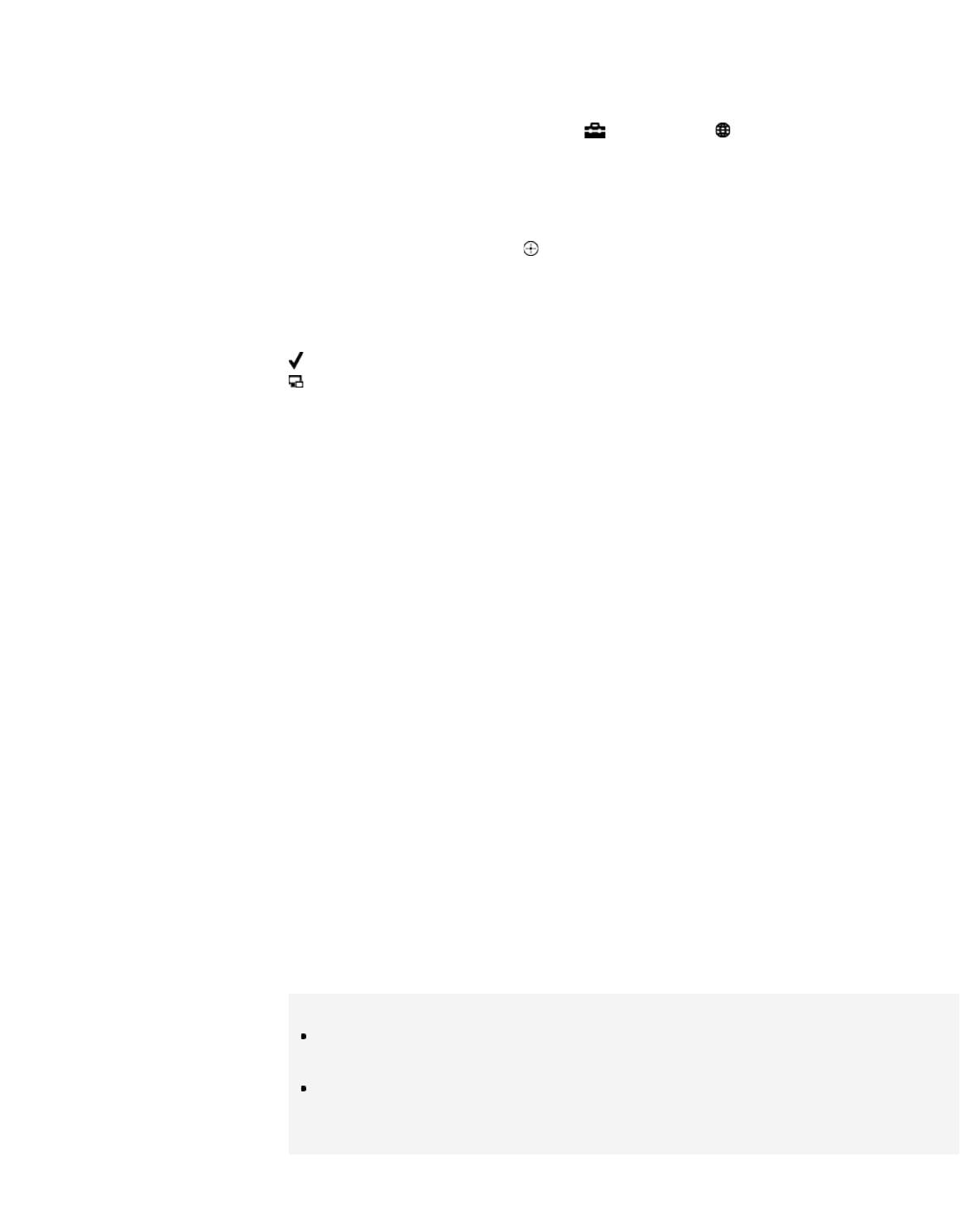
Подключение к другому устройству
Выполните вышеперечисленные шаги для подключения устройств. Можно одновременно
подключить до 10 устройств. Чтобы подключить другое устройство, когда уже подключены
10 устройств, отключите ненужное устройство, затем подключите требуемое устройство.
Изменение имени телевизора, отображаемого на подключенном устройстве
Нажмите кнопку HOME, затем выберите [Установки] → [Сеть] → [Имя устройства].
Отображение списка подключенных устройств/отмена регистрации устройств
При отображении экрана ожидания для настроек Wi-Fi Direct нажмите кнопку OPTIONS,
затем выберите [Показать список устр-в / Стереть].
Чтобы отменить регистрацию устройства, выберите в списке устройство, которое требуется
удалить, затем нажмите кнопку
(или нажмите тачпад на пульте ДУ с тачпадом). Затем на
экране подтверждения выберите [Да].
Чтобы отменить регистрацию всех устройств, нажмите кнопку OPTIONS в списке, выберите
[Удалить все], затем [Да] на экране подтверждения.
Значки слева от списка обозначают следующее.
(флажок): подключенные устройства
(значок дисплея): устройства, совместимые с функцией Дублирование экрана
Отображение диалогового окна при попытке подключения устройства к
телевизору
Активация этой функции позволяет избежать подключения ненужного устройства.
При отображении экрана ожидания для настроек Wi-Fi Direct нажмите кнопку OPTIONS,
затем выберите [Уведомление о регистрации].
Обратите внимание, что после отклонения запроса на регистрацию от устройства, это
устройство не удастся подключить, пока оно не будет удалено из списка устройств.
Чтобы подключить отклоненное устройство, нажмите кнопку OPTIONS, выберите [Показать
список устр-в / Стереть], затем удалите отклоненное устройство. Затем выполните новое
подключение к данному устройству.
Изменение настроек полосы (для специалистов)
Если телевизор не подключен к беспроводному маршрутизатору, вы можете выбрать
беспроводную полосу для функции Wi-Fi Direct. При отображении экрана ожидания для
настроек Wi-Fi Direct нажмите кнопку OPTIONS, затем выберите [Настройка диапазона].
[Авто]: обычно используется данная функция. Она позволяет автоматически выбрать
соответствующую полосу для функции Wi-Fi Direct.
[Авто (2.4GHz)]: используйте данный параметр при подключении устройств, которые
поддерживают только 2,4 ГГц. Данный параметр поддерживает больше устройств, чем
другие параметры.
[Авто (5GHz)]: используйте данный параметр при подключении устройств, которые
поддерживают только 5 ГГц. Данный параметр позволяет улучшить качество передачи
видео.
Обратите внимание, что при выборе данного параметра к телевизору будет невозможно
подключить устройства, которые поддерживают только 2,4 ГГц.
[Выберите канал]: используйте данный параметр для выбора определенного
беспроводного канала.
Советы
Для получения сведений о поддерживаемой на вашем устройстве беспроводной полосе см.
руководство устройства.
Полоса в 5 ГГц может не поддерживаться в зависимости от вашей страны/региона. Если
полоса 5 ГГц не поддерживается, вы можете использовать только параметры [Авто] и
[Выберите канал].
Примечания
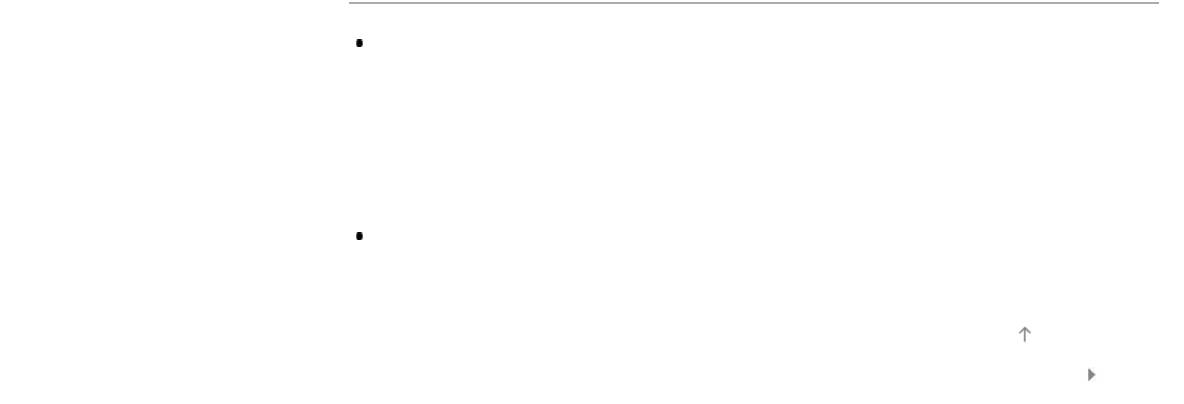
При подключении телевизора к беспроводному маршрутизатору (или точке доступа) с частотой
5 ГГц:
- Подключение 5 ГГц будет отключено, если для параметра [Wi-Fi Direct] установлено значение
[Вкл.]. Если подключение разорвано, коммуникация по Интернету (например, входящие
вызовы) будет приостановлена.
- Подключение будет восстановлено, если для параметра [Wi-Fi Direct] установлено значение
[Выкл.].
Полоса в 5 ГГц может не поддерживаться в зависимости от вашей страны/региона. Если
полоса 5 ГГц не поддерживается, телевизор можно подключить только к беспроводному
маршрутизатору (точке доступа) с помощью полосы 2,4 ГГц.
Начало страницы
© 2014 Sony Corporation
Список
содержимого
Оглавление
- KDL-55W829B/50W829B
- Основные операции
- Описание частей
- Просмотр телевизора
- Воспроизведение фильмов/музыки/фото
- Использование интернет-служб и приложений
- Просмотр телевизора вместе с друзьями
- Использование других устройств
- Использование устройств BRAVIA Sync
- Полезные функции
- Подключение к Интернету
- Использование домашней сети
- Настройка различных параметров
- Поиск и устранение неиспр.
- Использование закладок
- Использование пульта ДУ
- Более удобный поиск содержимого (экран “Discover”)
- Экран меню “Дом”
- Настройка различных параметров изображения (например, яркость/цвет изображения)
- Использование i-Manual
- Просмотр подключ. устройства
- Общение с друзьями во время просмотра телевизора
- Использование приложений
- Передняя панель
- Кнопки управления на задней части
- Разъемы на задней части (снизу)
- Разъемы на задней части (по центру)
- Разъемы на задней части (справа)
- Верхняя часть
- Самая верхняя часть
- Центральная часть
- Нижняя часть
- Самая нижняя часть
- Самая верхняя часть
- Нижняя часть
- Отображение экранной клавиатуры
- Выбор каналов
- Дополнительные преимущества режима “Футбол”
- Отображение текстовой информации
- Использование телегида
- Использование функции поиска телегида
- Просмотр в формате 3D ( Наличие функции зависит от модели/региона/страны.)
- Отображение картинки в картинке (PIP)
- Отображение левой и правой картинок (P&P)
- Отображение информации
- Субтитры
- Формат экрана/широкоэкранный режим
- Звук
- Просмотр службы NVOD/MF
- Воспроизведение фильмов
- Воспроизведение музыки
- Воспроизведение фотографий
- Просмотр веб-сайтов
- Просмотр Интернет-видео
- Первоначальная настройка
- Вызов
- Приглашение друзей во время просмотра телевизора
- Приглашение друзей с помощью программного гида
- Соединение HDMI
- Подключение компонентного видео
- Соединение SCART
- Композитное подключение
- Первоначальная настройка
- Запись одним нажатием
- Запись по таймеру
- Просмотр записанного содержимого
- Удаление записанного содержимого
- Установка паузы просматриваемой программы
- Цифровая фотокамера/видеокамера
- Устройство USB
- ПК
- Соединение HDMI
- Оптическое аудиосоединение
- Подключение аудиокабеля
- Устройство MHL (смартфон, планшет и др.)
- Беспроводной сабвуфер (дополнительно)
- Воспроизводимые форматы файлов (DLNA, USB-устройства и др.)
- Настройка BRAVIA Sync
- Использование Sync Menu
- Настр. кнопок для упр. устройством HDMI/MHL
- Отображение списка устройств BRAVIA Sync
- Выбор настройки изображения и звука, соответствующей содержимому
- Авторегулировка яркости изображения в соответствии с окружающим освещением
- Добавление избранных приложений
- Поиск информации о воспроизводимом содержимом
- Поиск по ключевому слову
- Экономия питания путем регулировки яркости изображения
- Экономия питания с помощью автоматической регулировки подсветки
- Выключение телевизора с помощью контроля времени бездействия
- Ручная настройка текущего времени
- Настройка таймера включения
- Настройка таймера сна
- Беспроводное подключение (встроенная беспроводная локальная сеть)
- Проводное подключение (с помощью кабеля локальной сети)
- Настройка IPv6
- Воспроизведение содержимого на ПК
- Включение функции renderer
- Возможность/блокировка доступа с контроллера
- Выполнение дополнительных настроек функции renderer
- Выбор серверов для отображения
- Проверка соединения сервера
- Подключение с помощью Wi-Fi Direct (без беспроводного маршрутизатора)
- Воспроизвед. содерж. с пом. функц. Renderer
- Испол. смартфона/планшета в качестве ПДУ
- Отображение экрана смартфона на телевизоре (Дублирование одним касанием)
- Отображение экрана смартфона на телевизоре (Дублирование экрана)
- Обмен фотографиями
- Выбор режима изображения
- Настройка размера/положения экрана
- Настройка параметров звука (низкие частоты/высокие частоты/баланс)
- Настройка звука в зависимости от положения телевизора
- Настройка субтитров
- Настройка звука для цифрового вещания
- Автоматическая настройка цифровых каналов
- Ручная настройка цифровых каналов
- Улучшение качества изображения выбранного канала
- Автоматическое сохранение в памяти новых цифровых сервисов
- Сортировка цифровых каналов
- Перенос списка программ с помощью устройства USB
- Автоматическая настройка спутниковых каналов
- Сортировка спутниковых каналов
- Автоматическое сохранение в памяти новых спутниковых сервисов
- Автоматическая настройка аналоговых каналов
- Ручная предварительная настройка аналоговых программ
- Изменение каналов с помощью кнопок только с 1-значным номером
- Сортировка аналоговых каналов
- Редактирование меток программ
- Отображение списка аналоговых программ
- Настройка информационного баннера
- Отображение обоев при прослушивании радиостанций
- Автоматическая замена каналов
- Доступ к платным услугам телевизора
- Настройка интерактивных приложений
- Установка пароля для родительского контроля
- Установка возрастных ограничений
- Блокировка отдельных программ
- Блокировка интерактивных каналов
- Блокировка записанного содержимого
- Выключение звука клавиш при управлении пультом дистанционного управления
- Выключение логотипа пуска
- Включение/выключение и настройка яркости подсветки
- Настройка уведомления
- Настройка языка меню
- Настройка пульта ДУ с тачпадом
- Настройка устройства Bluetooth
- Восстановление заводских настроек
- Выбор динамиков для вывода звука
- Вывод звука из наушников или другой аудиосистемы
- Управление громкостью аудиосистемы с помощью ПДУ телевизора
- Настройка звука для цифрового аудиовыхода
- Настройка связи наушников с динамиками
- Настройка звука для управления домашним кинотеатром
- Управление внешними входами
- Переключение видеовхода
- Точная настройка видеовхода
- Выполнение исходной настройки
- Проверка системной информации
- Загрузка журнала операций
- Обновление программного обеспечения системы вещания/службы
- Обновление программного обеспечения телевизора
- Самодиагностика
- Неисправности питания
- Неиспр. изображения/экрана
- Неисправность вещания
- Неиспр. 3D-изобр./3D-очков
- Неисправности звука
- Неисправ. подключ. устройства
- Неиспр. записи на устр. USB
- Результ. тестир. подключения
- Неисправности сети/приложен.
- Неиспр. домашней сети
- Неисправность ПДУ
- Неисправности пульта ДУ с тачпадом
- Неисправности мыши Bluetooth
- Неисправность функции Дублирование экрана
- Неисправности функции Дублирование одним касанием
- TV SideView Неисправности
- Неисправности Photo Share
- Notes
- Поиск и устранение неиспр.



